电脑显示屏字体变大了怎么恢复 电脑显示屏字体过大怎么调小
更新时间:2024-07-13 09:36:00作者:runxin
基本上,电脑显示屏的字体大小都是默认的,而且也能够保证用户日常的视觉体验,当然我们也可以对显示字体大小进行调整,其中有用户的电脑显示屏就遇到字体过大的问题,需要重新进行调小,那么电脑显示屏字体变大了怎么恢复呢?下面就是有关电脑显示屏字体过大怎么调小完整步骤。
具体方法如下:
1、首先我们进入到win10系统的桌面,点击屏幕左下角开始按钮,然后点击设置,如图所示。
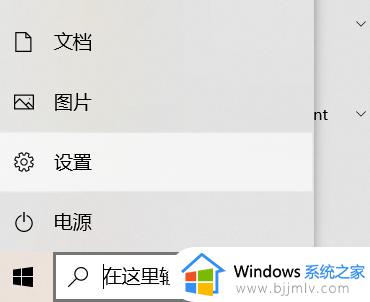
2、然后在弹出来的Windows设置里面,点击下方的【轻松使用】选型,如图所示。
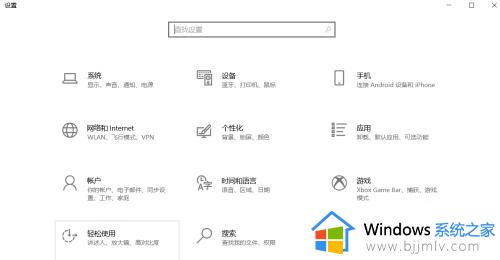
3、之后,我们找到显示选项下的【放大文本】滑块,并拖动滑块将系统文本放大到适应的大小,如图所示。
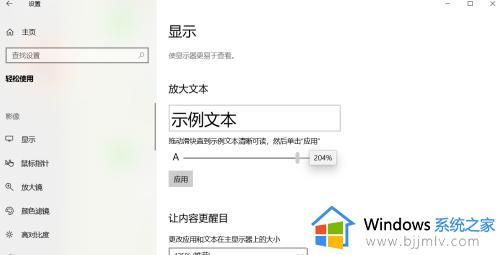
4、最后,点击应用我们更改了系统字体的大小,如图所示。
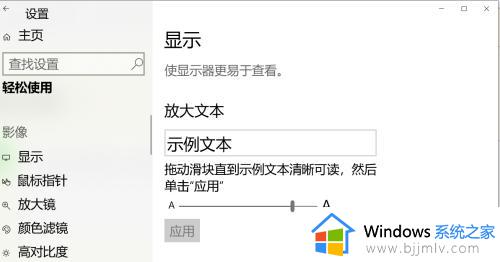
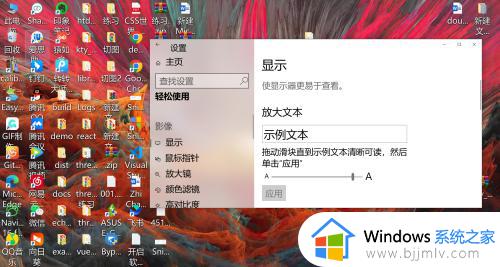
上述就是小编告诉大家的电脑显示屏字体过大怎么调小完整步骤了,有遇到过相同问题的用户就可以根据小编的步骤进行操作了,希望能够对大家有所帮助。
电脑显示屏字体变大了怎么恢复 电脑显示屏字体过大怎么调小相关教程
- windows字体大小怎么设置 windows电脑显示屏字体大小在哪调整
- 电脑上的字体大小如何调整?电脑屏幕字体怎么调节大小
- 电脑调字体大小在哪里设置?电脑显示屏字体大小怎么调整
- 电脑字体变小怎么调回原来 电脑的字体变小了如何恢复
- 电脑字体怎么调大小 电脑桌面上字体大小怎么调
- 电脑文档字体大小怎么调 电脑文档怎样调字体大小
- 怎么调整电脑字体大小 更改电脑字体大小的步骤
- 电脑屏幕显示放大了怎么缩小 电脑显示屏显示过大怎么调小
- windows如何调整字体大小 windows怎么改变字体大小
- windows字体变大如何调小 windows字体大小设置方法
- 惠普新电脑只有c盘没有d盘怎么办 惠普电脑只有一个C盘,如何分D盘
- 惠普电脑无法启动windows怎么办?惠普电脑无法启动系统如何 处理
- host在哪个文件夹里面 电脑hosts文件夹位置介绍
- word目录怎么生成 word目录自动生成步骤
- 惠普键盘win键怎么解锁 惠普键盘win键锁了按什么解锁
- 火绒驱动版本不匹配重启没用怎么办 火绒驱动版本不匹配重启依旧不匹配如何处理
电脑教程推荐
win10系统推荐